Macbook bị treo táo do nhiều nguyên nhân khác nhau gây ra. Và tất nhiên khi máy xảy ra hiện tượng này sẽ khiến cho quá trình làm việc của người dùng với máy tính gặp nhiều khó khăn. Nếu chẳng may đang sử dụng hoặc vừa mở máy lên bạn đã thấy Macbook bị treo táo thì chắc chắn tâm trạng làm việc sẽ bị tụt mood hẳn. Vậy làm thế nào để khắc phục triệt để và hiệu quả tình trạng này? Cùng tìm hiểu rõ hơn qua bài viết sau bạn nhé!

Nội dung bài viết
Nhu cầu sử dụng Macbook hiện nay
Từ khi ra đời, Macbook đã có tầm ảnh hưởng lớn và nhận được nhiều sự yêu thích của người dùng. Hiện nay, nhu cầu sử dụng Macbook của người dùng đang ngày càng gia tăng với tỷ lệ cao. Có không ít thắc mắc rằng giá MacBook thường cao hơn các mẫu máy tính xách tay chạy Windows dù có cấu hình tương đương nhưng tại sao vẫn được đông đảo khách hàng tin dùng trên toàn cầu.
Xem thêm: Macbook dưới 20 triệu bạn nên mua
Có thể nói, Macbook hiện đang là một dòng máy xách tay sở hữu nhiều ưu điểm nổi bật, thu hút sự quan tâm của người dùng. Có nhiều lý do giá MacBook cao vẫn nhiều người chọn mua mà không phải ai cũng lý giải được. Trong đó chúng ta có thể nhắc đến một số ưu điểm của Macbook khiến cho nhu cầu sử dụng Macbook ngày càng tăng như là:
- Macbook được thiết kế sang trọng, đẳng cấp
- Chất lượng âm thanh vượt trội
- Màn hình sống động, sắc nét
- Hệ điều hành MacOS mượt mà, liền mạch
- Trackpad siêu nhạy
- Độ bảo mật cao…
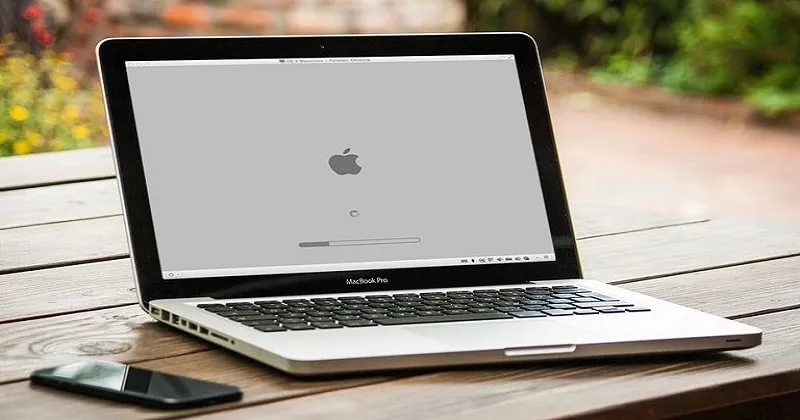
Nguyên nhân khiến Macbook bị treo táo
Như đã nhắc đến ở trên, Macbook là một dòng máy nổi tiếng với khả năng hoạt động ổn định nhưng không phải trong suốt quá trình sử dụng máy sẽ không gặp bất kỳ lỗi nào. Trong đó, Macbook bị treo táo cũng là một lỗi thường gặp. Lỗi này khiến cho công việc của người dùng gặp nhiều rắc rối và gián đoạn. Lỗi này xảy ra do nhiều nguyên nhân khác nhau.
Dưới đây sẽ là một số nguyên nhân khiến Macbook bị treo táo mà bạn không thể bỏ qua:
- Phần mềm Macbook bị lỗi hoặc không tương thích với máy
- Macbook bị đầy bộ nhớ khiến các ứng dụng hoạt động không đúng cách
- Người dùng Macbook mở cùng lúc quá nhiều ứng dụng khiến cho máy bị quá tải dẫn tới hiện tượng Macbook bị treo táo
- Bạn cài ứng dụng quá cao, không phù hợp mới cấu hình máy dẫn đến lỗi cấu hình và khiến máy bị treo
- Macbook bị treo táo do lỗi main, pin không đủ hoặc AC của máy tính bị hỏng
- Macbook treo táo do bị lỗi phần cứng, hoặc bị nhiễm virus. Đây cũng là nguyên nhân khiến cho máy tính bị đơ, treo táo
- Các chương trình khởi tạo trong máy bị xung đột với nhau dẫn đến lỗi

Hướng dẫn cách khắc phục lỗi Macbook bị treo táo hiệu quả
Macbook bị treo táo là một trong những lỗi thường hay xảy ra đối với hầu hết các máy mà bạn sử dụng mặc dù dòng máy này là dòng máy cao cấp. Với mỗi nguyên nhân gây ra sẽ có từng cách khắc phục riêng biệt. Dưới đây sẽ là một số cách khắc phục lỗi Macbook bị treo táo dành cho người dùng để bạn có thể xử lý tốt hơn.

Đóng ứng dụng bị lỗi
Đây là phương pháp đầu tiên để bạn giải quyết được tình trạng này một cách tốt nhất nếu lỗi Macbook bị treo máy do lỗi ứng dụng. Hai bước để bạn thực hiện như sau:
- Bước 1: Nhấn tổ hợp phím CMD + OPTION + ESC
- Bước 2: Chọn ứng dụng muốn đóng (Ứng dụng gây lỗi)
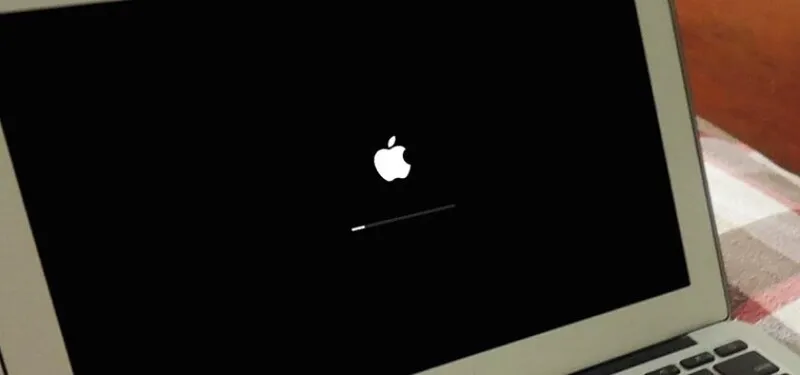
Kiểm tra phần cứng của Macbook
Để hạn chế sự cố Macbook bị treo táo trong quá trình sử dụng, bạn nên thực hiện kiểm tra phần cứng để đảm bảo mọi thứ đều hoạt động đúng cách. Thao tác thực hiện như sau:
Bước 1: Đầu tiên ở menu Apple, bạn hãy chọn About This Mac
Bước 2: Sau đó bạn hãy click chọn More Info
Bước 3: Chọn System Report để xem trạng thái tất cả phần cứng Macbook của bạn.
Khi thực hiện các bước này là bạn đã có thể kiểm tra phần cứng thiết bị để xem có bất kỳ vấn đề nào là nguyên nhân khiến Macbook bị treo táo hay không.
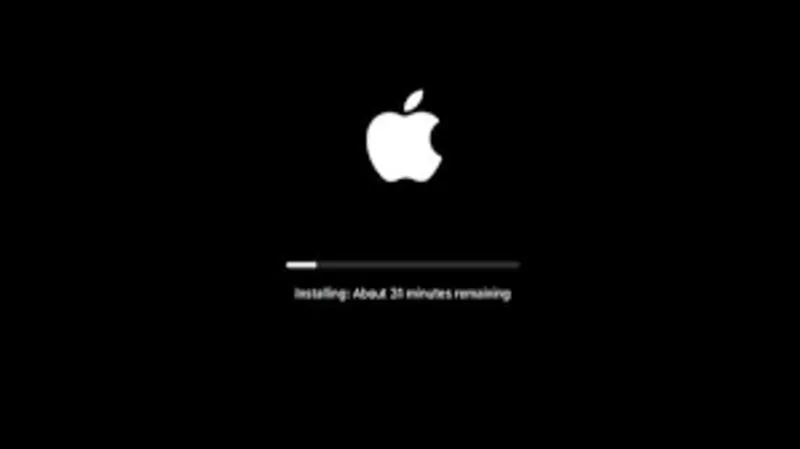
Khắc phục lỗi treo táo theo hệ thống
Nếu như khi toàn bộ hệ thống bị treo không phản hồi bất kì hoạt động nào từ bàn phím, chuột. Lúc này bạn cần tiến hành khởi động lại máy để có thể khắc phục lỗi dễ dàng hơn. Thực hiện nhấn giữ nút nguồn cho đến khi Macbook tắt hoàn toàn. Sau đó nhấn lại nút nguồn để khởi động máy. Ngoài ra, bạn cũng có thể thiết lập tính năng tự động khởi động khi hệ thống bị treo để máy tự động sửa lỗi Macbook bị treo táo.
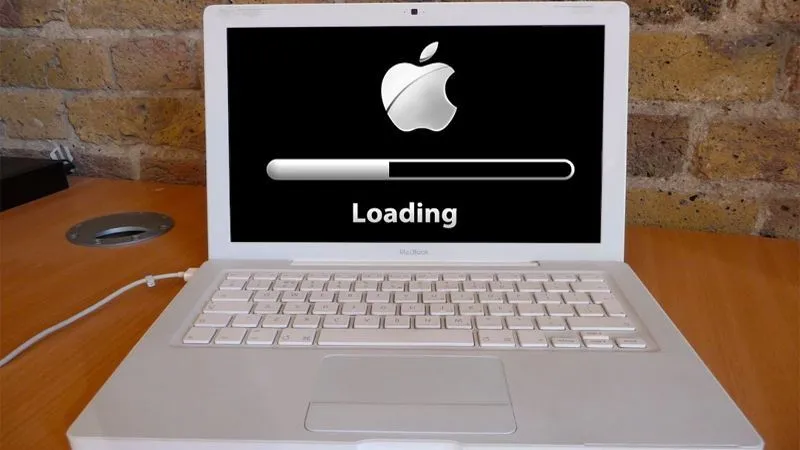
Chờ máy tự thoát treo
Có thể Macbook bị treo táo là do đang cập nhật nên nếu như bạn không gấp thì bạn có thể chờ cho máy tự thoát treo. Với một số bản cập nhật, Macbook sẽ bị treo logo trong một thời gian ngắn nên bạn có thể chờ đợi trong vài giờ xem lỗi có tự động được khắc phục hay không.
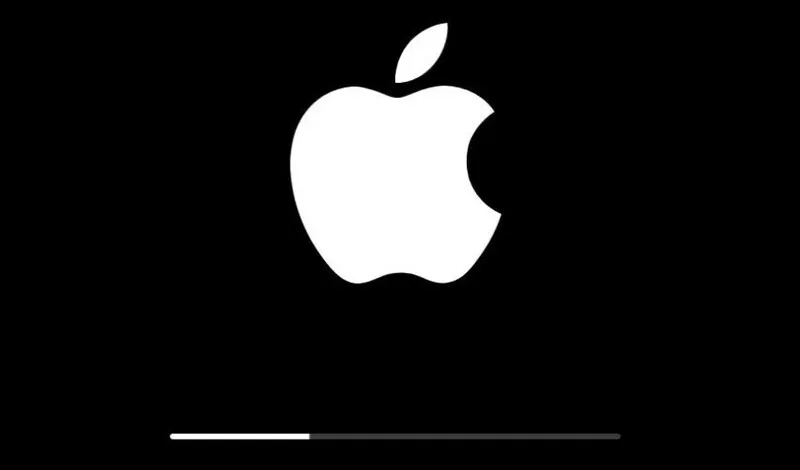
Cài đặt phần mềm diệt virus
MacBook được đánh giá cao vì tính an toàn của nó. Tuy nhiên, trong quá trình sử dụng Macbook, người dùng sẽ không tránh khỏi các trường hợp máy bị nhiễm virus, hoặc malware khi bạn tải các phần mềm từ nguồn không an toàn, dẫn đến tình trạng máy bị treo táo. Để khắc phục chúng ta có thể cài đặt phần mềm diệt virus cho máy.
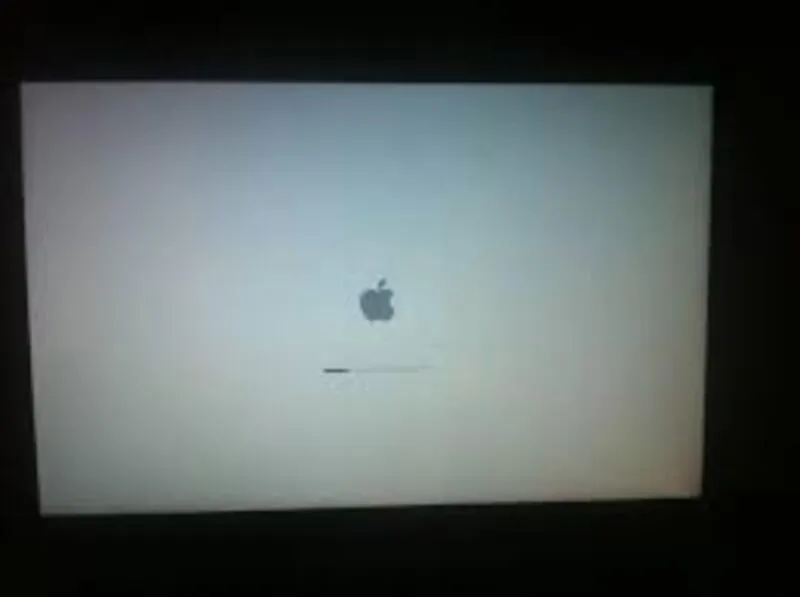
Reset NVRAM để khắc phục lỗi Macbook bị treo táo
Một cách khác để sửa lỗi Macbook bị treo táo nữa mà bạn cần biết đó chính là Reset NVRAM. Ta có thể thực hiện như sau:
- Bước 1: Đầu tiên bạn hãy nhấn giữ nút nguồn để tắt máy
- Bước 2: Sau đó hãy bật lại nguồn Macbook
- Bước 3: Tiếp đến bạn hãy nhấn giữ tổ hợp phím Command + Option + P + R cho đến khi nghe thấy âm thanh
- Bước 4: Cuối cùng thả tổ hợp phím → NVRAM sẽ được reset lại.
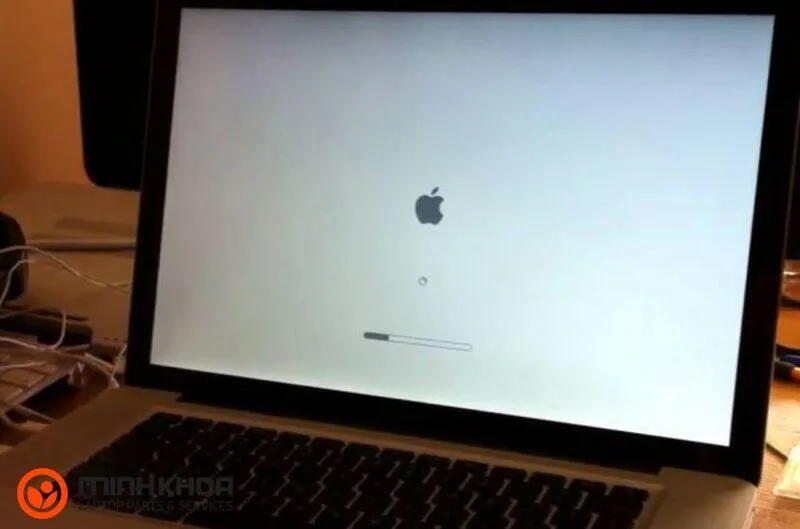
Tắt đi những ứng dụng không cần thiết hoặc tốn nhiều tài nguyên
Mỗi trong những lý do khiến Macbook bị treo táo mà bạn đã biết đó chính là máy mở quá nhiều ứng dụng hoặc tải quá nhiều phần mềm về máy. Cách tốt nhất để hạn chế tình trạng Mac bị treo chính là tắt đi những ứng dụng không cần thiết hoặc tốn nhiều tài nguyên. Bạn có thể thực hiện như sau:
- Bước 1: Nhấn giữ phím Shift
- Bước 2: Chọn biểu tượng Menu Apple/Force Quit
Ngoài ra bạn cũng có thể sử dụng cửa sổ Force Quit Applications bằng tổ hợp phím Command + Option + Esc. Lúc này bạn sẽ thấy cửa sổ Force Quit Applications hiện ra, hãy nhấn chọn Relaunch để tắt ứng dụng lỗi Macbook bị treo máy. Bên cạnh đó bạn cũng có thể tắt ứng dụng bằng tổ hợp phím Command + Option + Shift + Esc.

Trên đây chính là một số nguyên nhân và cách khắc phục lỗi Macbook bị treo táo mà bạn cần biết để áp dụng hiệu quả hơn. Hy vọng bài viết này hữu ích dành cho bạn. Nếu bạn gặp khó khăn trong quá trình sử dụng Macbook thì hãy liên hệ ngay với Laptop Minh Khoa để chúng tôi được hỗ trợ bạn một cách hiệu quả nhất nhé!
Bài viết liên quan




